Hvor finder man den bedste hastighedstest, og hvordan får man en nøjagtig måling? En god hastighedsmåling afhænger af flere faktorer, men de forskellige hastighedstests er også af varierende kvalitet. Find den bedste hastighedstest her, og få gode råd til målingerne.
Top 5 hastighedstests – og hvad de er gode til
| Hastighedstest | Vurdering |
|---|---|
| 1. Speedtest by Ookla | Mest populære og brugervenlige hastighedstest. Har også en app. Resultater gemmes i din egen historik. |
| 2. SpeedOf.Me | Hurtig og præcis browserbaseret test, der simulerer realistisk internetbrug. |
| 3. Fast.com | Udviklet af Netflix – bedst til måling af downloadhastighed med fokus på streaminghastighed. |
| 4. Teleguidens hastighedstest | Baseret på OpenSpeedTest. Brugervenlig og virker direkte i browseren. |
| 5. Tjekditnet | Dansk hastighedstest, der måler hastigheder via Energistyrelsens egen server. |
Hvad er en hastighedstest?
En hastighedstest måler, hvor hurtigt dit internet er – både download og upload. Du kan bruge den direkte i en browser eller via en app på din enhed.
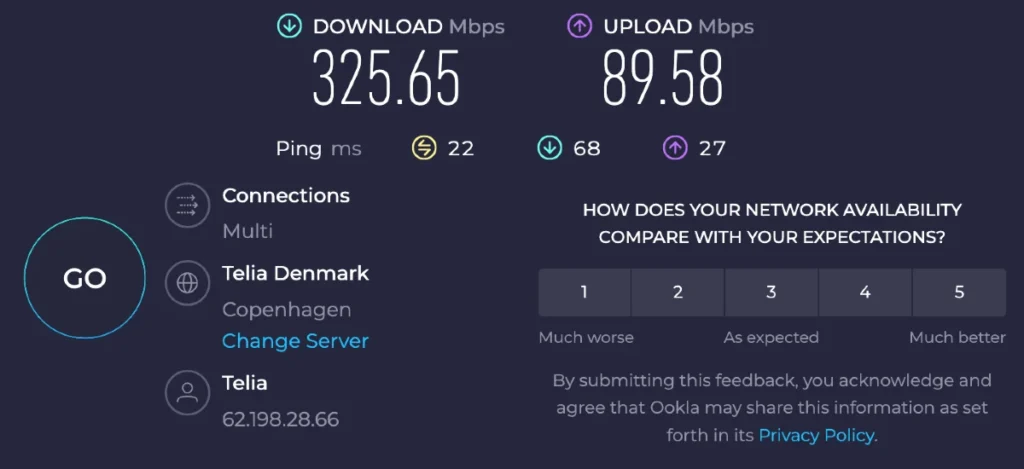
Testen sender og modtager data gennem din internetudbyder og viser derefter resultatet. For at få det mest præcise resultat bør du forberede dit udstyr, men husk, at faktorer som netværkstrafik og signalforstyrrelser kan påvirke målingen.
1. Speedtest by Ookla
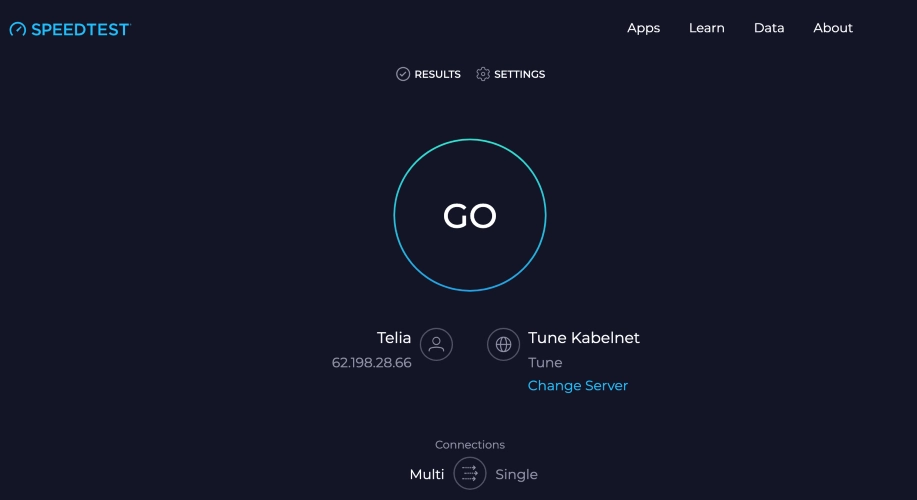
Speedtest by Ookla (bedst kendt som “Speedtest”) er den mest populære og brugervenlige hastighedstest, der findes. Den fungerer både som app på mobilen eller computeren, men kan også bruges direkte via deres hjemmeside. Hastighedstesten er klar til brug, så snart du åbner appen eller hjemmesiden, og det er nemt at finde de nødvendige informationer. Som et ekstra plus kan man også vælge, hvilket punkt der skal testes til/fra, hvis man gerne vil teste på forskellige forbindelser.
Ulempen ved Speedtest er at platformen er kommerciel, og dækket med reklamer. Du undgår heller ikke at afgive data om dine målinger til Speedtest, som så lagrer dem i deres system og bl.a. bruger dem til markedsanalyser. Slutteligt kan resultatet også påvirkes af det valgte testpunkts ydeevne. Vælger du f.eks. en testserver med lang afstand til din lokation, risikerer du en dårligere måling.
Fordele
- Nem og hurtig at anvende
- Tester fra alle forbindelsestyper og lokationer i verden
- Du kan gemme dine resultater til senere brug i appen
- Kræver ingen brugerkonto el.lign.
Ulemper
- Kommerciel platform, som delvist finansieres af reklamer
- Du “betaler” med data, som lagres i deres system
- Testresultater kan variere, hvis du vælger forskellige testpunkter/servere
2. SpeedOf.Me

SpeedOf.Me er en browserbaseret hastighedstest, som blev lanceret i 2011. Den køres altså direkte i browseren og fungerer på både computer, tablet og mobil – helt uden installation af apps eller udvidelser.
Testen simulerer almindeligt internetforbrug ved at overføre stigende datamængder for at give et realistisk billede af både download- og uploadhastighed. Resultaterne vises som en graf, der gør det nemt at se, hvordan forbindelsen varierer undervejs. Derudover vælger SpeedOf.Me automatisk den hurtigste og mest stabile server, frem for blot den nærmeste.
Resultaterne gemmes lokalt i browserens historik, så du kan sammenligne dine målinger over tid, uden du behøver at oprette konto. Ulempen herved er dog, at resultater slettes når du rydder browserdata, og derudover kan du ikke selv vælge testpunkt/server.
Fordele
- Kompatibel med alle enheder – ingen app eller plugins nødvendige
- Giver et realistisk billede af din internetydelse
- Resultater vises som graf og kan gemmes lokalt
- Reklamefri og hurtig testoplevelse
Ulemper
- Ikke så brugervenlig som Speedtest
- Viser latency som enkelt værdi, og ikke opdelt som hos Speedtest
- Ingen mulighed for kontobaseret historik eller eksport
3. Fast.com
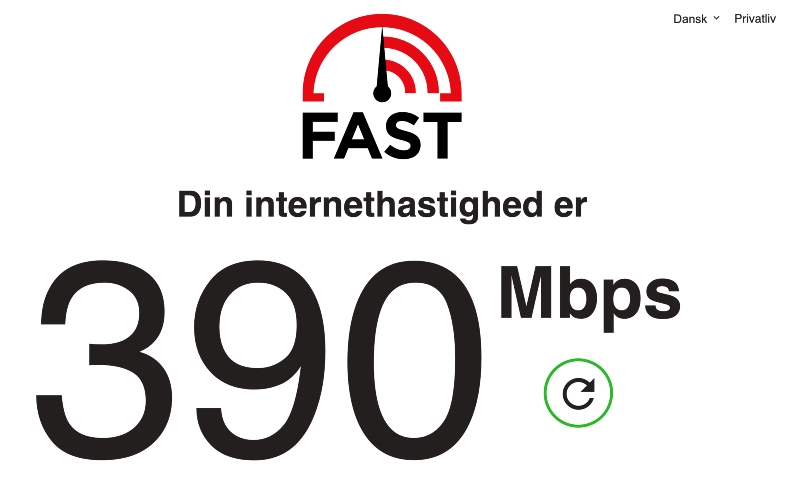
Fast.com er Netflix’ egen hastighedstest, som blev lanceret tilbage i 2016. Siden har milliarder af brugere anvendt hastighedstesten, som er særligt anvendelig til test af streaming-kapacitet. Hastighedstesten bruger nemlig Netflix’ verdensomspændende netværk af servere, og testen er yderst detaljeret.
I modsætning til andre hastighedstests starter Fast.com-testen automatisk, når du åbner hjemmesiden. Du kan dog gentage testen lige så mange gange, du måtte have lyst til. Testen kan udelukkende tilgås via hjemmesiden, og det er ikke muligt at gemme resultaterne til senere brug. Du får dermed kun et øjebliksbillede af din hastighed.
Fordele
- Simpel og brugervenlig hastighedstest
- Særligt velegnet til test af streaminghastigheder, da den bruger Netflix’ egne servere
- Gratis og reklamefri hastighedstest
Ulemper
- Lidt langsom til tider
- Kan kun tilgås via hjemmesiden
- Ikke muligt at gemme resultater
4. Teleguidens hastighedstest (OpenSpeedTest)
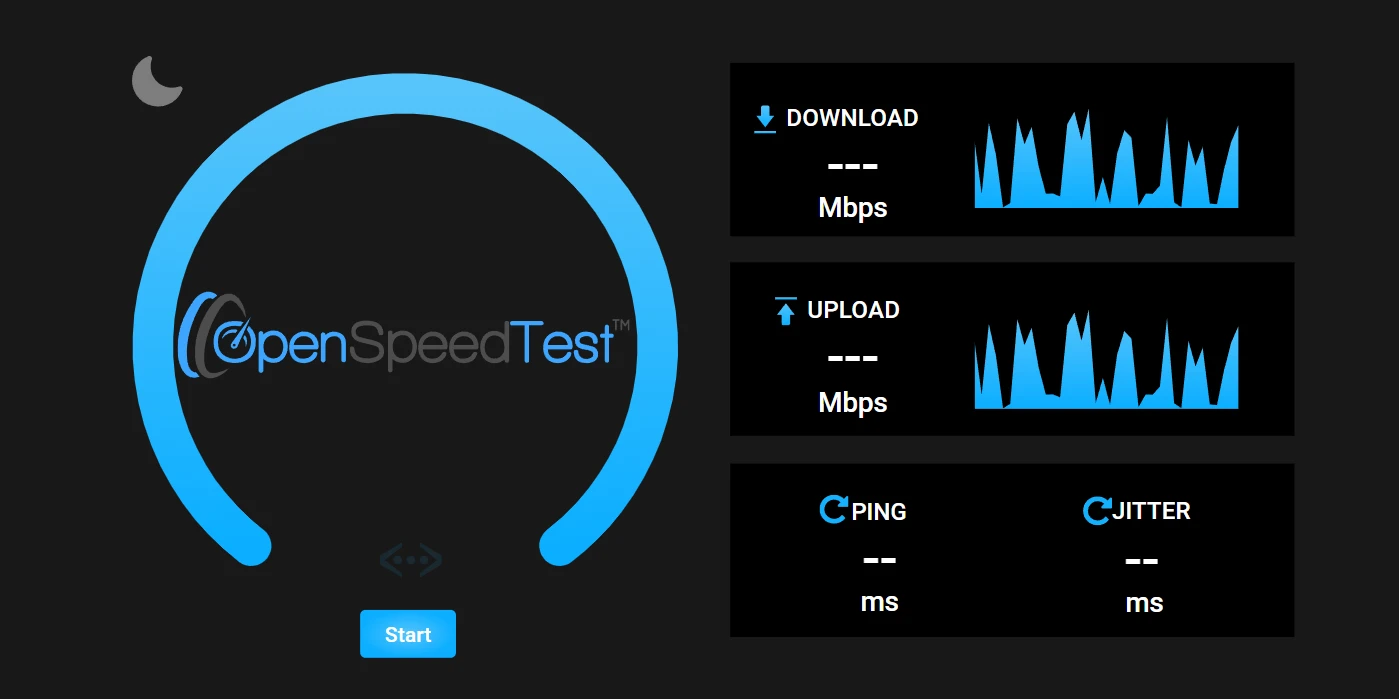
OpenSpeedTest er den bedste ikke-kommercielle hastighedstest på markedet, og Teleguiden benytter denne som indlejret test på siden: Hastighedstest. Hastighedstesten har, med OpenSpeedTests egne ord, til formål at teste den reelle internethastighed, som du oplever ved anvendelse af nettet. Derfor foretages alle hastighedstests via deres egne servere, for på den måde at simulere en ægte brugeroplevelse. Derfor kan du også opleve mere svingende resultater, der ikke nødvendigvis afspejler den internethastighed, som du betaler for.
Med OpenSpeedTest kan du få et godt indblik i den reelle hastighed, som du har til rådighed med din internetforbindelse. Den har imidlertid nogle begræsninger, da der ikke findes en app, og du kan heller ikke gemme resultater fra tidligere målinger.
Fordele
- Gratis og ikke-kommerciel hastighedstest
- Resultater afspejler den reelle anvendelse af internettet
- Hurtig og simpel hastighedstest
Ulemper
- Ikke helt så brugervenlig som alternativerne
- Ingen app og ingen mulighed for at gemme resultater
- Ikke muligt at vælge test-punkt
5. Tjekditnet
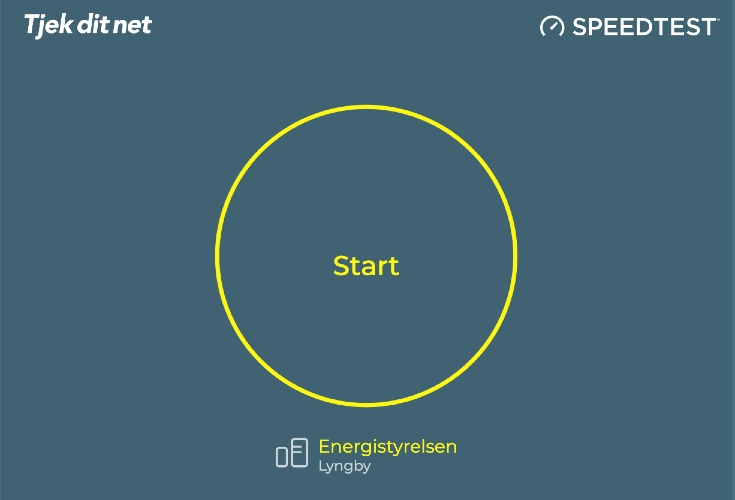
Tjekditnet er en offentlig tjeneste under Klimadatastyrelsen, som hjælper danskere med at kortlægge deres internetmuligheder og -behov. På siden findes også en hastighedstest, som bruger Energistyrelsens servere i Lyngby, og her kan man gemme resultaterne til senere brug.
Hastighedstesten er imidlertid ikke særlig brugervenlig, og det er underligt at man skal indtaste adresse og teknologi inden test. Det har ingen betydning, om man indtaster en forkert adresse eller teknologi, bortset fra at data lagres forkert i deres system. Dermed kan man ikke nødvendigvis stole på gemte testresultater, da de kan være indtastet fra vilkårlige adresser.
Da Tjekditnet benytter en hastighedstest licenseret af Speedtest by Ookla, vurderes den til at være den bedste danske hastighedstest. Ydermere er den reklamefri.
Fordele
- God og retvisende hastighedstest
- Forbinder til Energistyrelsens egne servere i Lyngby
- Reklamefri udgave af den populære Speedtest by Ookla
- Muligt at gemme resultater til senere brug
Ulemper
- Besværligt at bruge hastighedstesten, da man først skal indtaste adresseoplysninger
- Forkert indtastede adresseoplysninger har betydning for troværdigheden af historisk data
Vi anbefaler: Vælg Speedtest, men prøv alternativerne
Du skal vælge en hastighedstest, som passer til dine behov. De fleste kan bruge Speedtest by Ookla, men nogen ønsker måske specifikt at teste streaminghastigheden. Her kan Netflix’ egen hastighedstest, Fast.com, anvendes. Andre foretrækker måske at bruge en ikke-kommerciel hastighedstest, som ikke gemmer en masse data, og her kan OpenSpeedTest eller Tjekditnet benyttes.
Hvis du har behov for at teste internethastighed på farten, er Speedtest-appen bedst. Den er hurtig at åbne og fungerer med det samme, uden at du skal indtaste en masse oplysninger. Du skal imidlertid acceptere, at Speedtest indsamler data om dig og din mobiltelefon, da de blandt andet bruges i deres markedsanalyser.
Hvad betyder download, upload, latency?
En hastighedstest kan bruges til at skabe et billede af om du får den hastighed som du betaler for ved din internetudbyder. Det er ligeledes en måde at finde ud af om du dit internet et hurtigt nok til at du kan udføre bestemte opgaver, samt hvor lang tid det vil tage. Når du foretager en hastighedstest, måles der typisk følgende: Download hastighed, upload hastighed og latency.
Download (vises som ‘Mbps’)
Download-hastigheden er for de flestes vedkommende det vigtigste parameter overhovedet. Det er download-hastigheden, der har betydning for om du kan streame film og serier i høj kvalitet, samt hvor hurtigt du kan hente store filer fra nettet.
Upload (vises som ‘Mbps’)
Upload-hastigheden har derimod betydning for hvor hurtigt du kan sende filer over nettet. Er du typen der tager masser af backups af billeder og video til cloud-baserede tjenester såsom Google Drev, er upload-hastigheden særdeles vigtig. Holder du ofte videomøder hjemmefra, er upload-hastigheden også vigtig.
Latency/Ping (vises som ‘Ms’)
Hos avXperten finder vi følgende beskrivelse af begrebet latency: “Latency er den hastighed, hvormed en server kommunikerer med det input, du foretager dig”. Du kan også læse mere om latency her: Ping, latency, jitter og packet loss – forstå begreberne og få bedre internet
Når du eksempelvis spiller computer på nettet, har latency betydning for hvor hurtigt spilserveren registrerer dine bevægelser. Latency måles ved hjælp af “ping”, som er en metode der bruges til at måle hvor lang tid der går fra du trykker på en knap til serveren registrerer dette. Latency angives i millisekunder (ms).
Uden at det skal blive alt for teknisk, er latency altså en indikation af hvor hurtigt en server registrerer en bestemt handling. Spiller du eksempelvis mod en anden person via internettet, kan et forsimplet regnestykke altså se sådan ud:
- Din latency: 16 ms
- Din modstanders latency: 13 ms
- Samlet latency: 29 ms
Der går altså 29 ms fra modstanderen trykker på en knap, til du ser det på din skærm. Det er også derfor at en modstander med høj latency kan være svær at få ram på, og omvendt have svært ved at ramme dig, da der opstår en længere forsinkelse på bevægelser. Du kan læse mere om lag hos Gamers Lounge.
Sådan forbereder du dit netværk til hastighedstest
Selvom du bruger den bedste hastighedstest på markedet, er der et par ting, som kan give et bedre resultat. Følg rådene herunder, hvis du gerne vil have det bedste og mest retvisende resultat af hastighedstesten.

Anbefalet: Tilslut computeren direkte til routeren, inden hastighedstest startes.
Så får du det mest retvisende resultat.
#1 Sluk/deaktiver enheder med internetopkobling
For at sikre en nøjagtig hastighedsmåling, er det vigtigt at der ikke er andre forstyrrende elementer på netværket. Sluk derfor fjernsynet, kobl smartphones og tablets fra det trådløse netværk, eller bedre: Deaktiver det trådløse netværk før du tester (læs mere i trin 3).
#2 Tag din computer helt tæt på den trådløse router
Hvis du tester via en trådløs forbindelse, skal du være opmærksom på at hastighedstestens resultat ikke vil være 100% retvisende. Der skal nemlig altid påregnes et lille tab af hastighed, når signalet omdannes fra kablet til trådløst signal. Det anbefales at sætte computeren med en afstand på højst 1 meter fra den trådløse router.
Læs også vores gode råd mod langsomt bredbånd, så du sikrer at dit trådløse netværk fungerer optimalt.
#3 Tilslut din computer til dit modem/router med kabel
Når du skal foretage en hastighedstest, er det bedste at gøre det via kabel. På den måde kommer du så tæt på en akkurat måling som muligt, hvilket er vigtigt hvis du skal bruge hastighedstesten som led i en evaluering af din internetforbindelse. Det anbefales at bruge et kort netværkskabel af typen Cat 5e, Cat 6, Cat 6e eller derover. Disse netværkskabler understøtter hastigheder på mindst 1000 Mbit, og giver dig således mulighed for at måle hastigheder op til denne grænse.
#4 Test ad flere omgange og tidspunkter
Når du tester din hastighed, er det vigtigt at teste over flere omgange og på forskellige tidspunkter. Kun sådan får du et retvisende billede af din hastighed, og det bliver ligeledes muligt at teste om hastigheden er højere eller lavere på bestemte tider af dagen. Dette er især en god idé, hvis du vil forberede en klage til din internetudbyder.
FAQ om hastighedstest
Hvordan fungerer en hastighedstest?
En hastighedstest fungerer ved at din computer/smartphone kobles til et punkt, hvorfra en datapakke overføres begge veje. Derpå laves målinger af tiden, det tager at overføre data, hvilket så oversættes til internethastighed. Punktet er typisk en server, som kan være placeret hos din internetudbyder, men det kan også være et vilkårligt punkt hos en lokal internetvirksomhed.
Hvorfor er download- og uploadhastigheder ikke de samme?
Mange internetforbindelser er asynkrone, fordi vi oftere downloader data fremfor at uploade data. Man downloader f.eks. kun, når man streamer film, og det samme gælder når man ser videoer og læser nyheder på nettet. Asynkrone internetforbindelser er almindelige på kabel-TV nettet, kobbernettet og mobilnetværket.
Hvorfor er resultaterne af mine hastighedstests forskellige?
Resultaterne af dine hastighedstests er forskellige, fordi en lang række faktorer har betydning for målingerne. Nogle af disse faktorer har du ingen indflydelse på. Det kunne eksempelvis være driftsproblemer eller signalforstyrrelser, som påvirker din internetforbindelse i kortere eller længere tid.
Kan jeg lave hastighedstest via trådløst netværk?
Man kan sagtens lave hastighedstest via trådløst netværk. Trådløse netværk er udbredte og populære, fordi de er mere praktiske end kablede netværk. Målingerne i en hastighedstest vil imidlertid svinge mere og give et mindre retvisende billede af den reelle hastighed, da trådløse netværk kan påvirkes af flere faktorer såsom signalforstyrrelser, kapacitetsbegrænsninger, antal brugere og meget mere.
Kan jeg bruge min mobil til at lave hastighedstest?
Ja, du kan sagtens bruge din mobil til at lave hastighedstest. Du kan imidlertid forvente mindre pålidelige målinger, som kan være begrænset af flere forskellige faktorer, såsom mobilens maksimale kapacitet og ydeevne.

